Obsah
Ak používate prehliadač Google Chrome, pri prvom pokuse o prístup na webovú lokalitu pomocou poverení sa vás prehliadač Chrome spýta, či chcete svoje poverenia pre danú webovú lokalitu uložiť alebo nie.
V tomto okamihu máte k dispozícii dve (2) možnosti:

a. Uložiť heslo: Výberom tejto možnosti prehliadač Chrome uloží vaše heslo pre aktuálnu webovú lokalitu, aby ste pri ďalšom prístupe nemuseli heslo zadávať znova.
b. Nikdy pre túto stránku: Výberom tejto možnosti Chrome neuloží heslo pre aktuálnu webovú lokalitu.
Ukladanie hesiel na navštívených webových stránkach je užitočná funkcia, ktorá je k dispozícii vo všetkých súčasných prehliadačoch. Ak však zdieľate svoj počítač s inými používateľmi, nechcete, aby vaše informácie zdieľali alebo si ich pozerali iní používatelia.
Ak chcete odstrániť uložené používateľské mená a heslá z prehliadača Chrome, použite nasledujúce kroky:
Ako odstrániť uložené heslá v prehliadači Chrome
1. Otvorte prehliadač Google Chrome a prejdite do ponuky Chrome  a vyberte možnosť " Nastavenia ".
a vyberte možnosť " Nastavenia ".
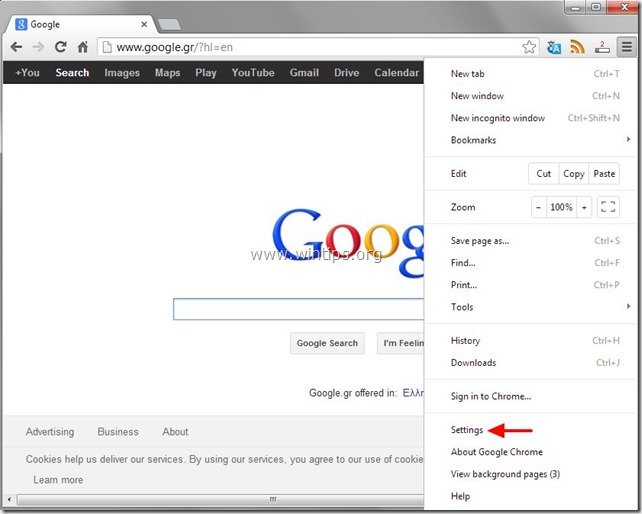
2. Na konci " Nastavenia ", vyhľadajte a stlačte tlačidlo " Zobraziť rozšírené nastavenia " možnosť.
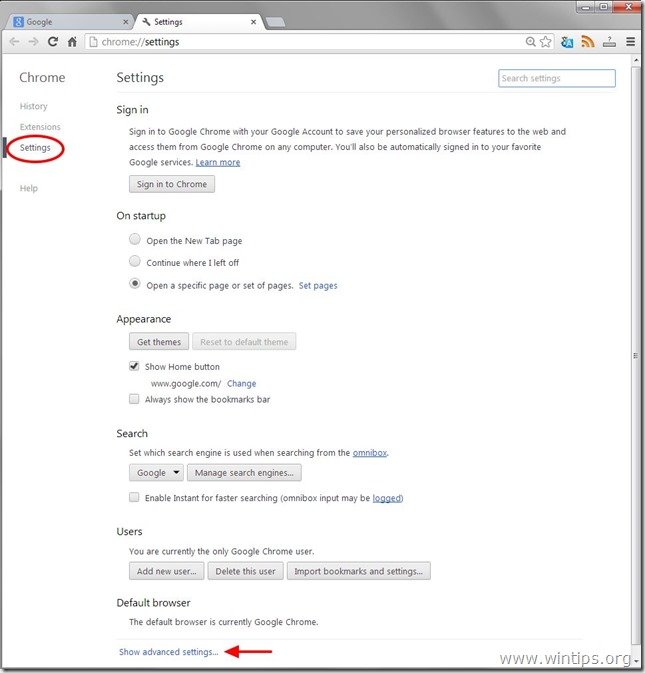
3. Prejdite nadol a nájdite " Heslá a formuláre " a stlačte tlačidlo " Správa uložených hesiel ” .

4. Vnútri " Heslá ", pozrite sa do časti " Uložené heslá " a:
4a. Vyberte webovú lokalitu pre ktoré nechcete, aby Chrome ukladal vaše heslo, a stlačte tlačidlo Odstrániť " X ", aby ste ho odstránili z " Uložené heslá " zoznam.
4b. Potom stlačte tlačidlo " Hotovo " a pokračujte v práci s prehliadačom.
Tip: Ak stlačíte tlačidlo "Zobraziť" na vybranej webovej lokalite si budete môcť zobraziť uložené heslo pre danú lokalitu. .
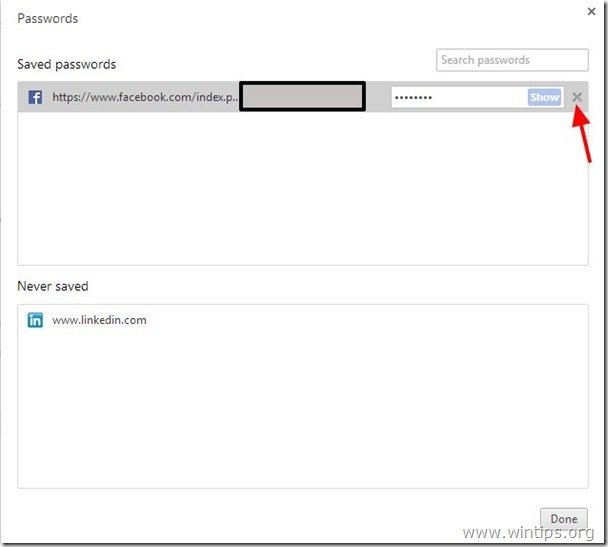
Ďalšie informácie:
V nastaveniach hesla prehliadača Chrome sa zobrazí aj " Nikdy neuložené " časť.
V tejto časti môžete zobraziť všetky stránky, pre ktoré prehliadač Google Chrome neuložil heslo.
V prípade, že chcete, aby prehliadač Chrome uložil vaše heslo pre niektorú z týchto lokalít, odstráňte ju zo zoznamu tak, že ju vyberiete a stlačíte tlačidlo " X '" tlačidlo, ktoré sa zobrazí.*
Upozornenie*: Pri ďalšom pokuse o prístup na túto stránku by vás mal prehliadač Google Chrome vyzvať, aby ste " Uložte heslo" pre túto lokalitu .
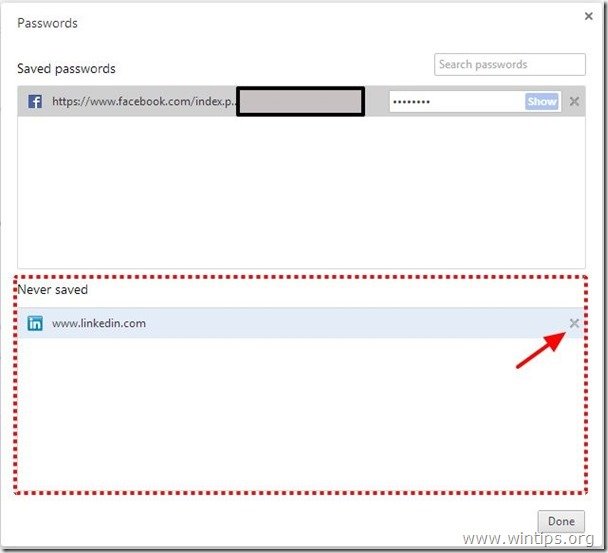
Odporúčanie: V záujme ochrany súkromia nesmiete používať rovnaké heslo na všetkých webových stránkach, na ktoré pristupujete, a vždy používajte silné a zložité heslá.

Andy Davis
Blog správcu systému o systéme Windows





